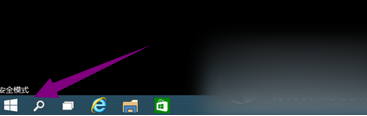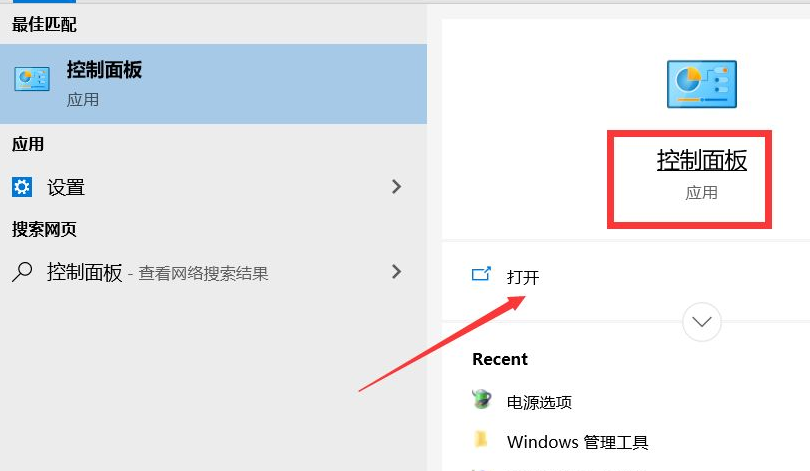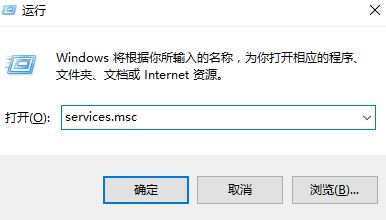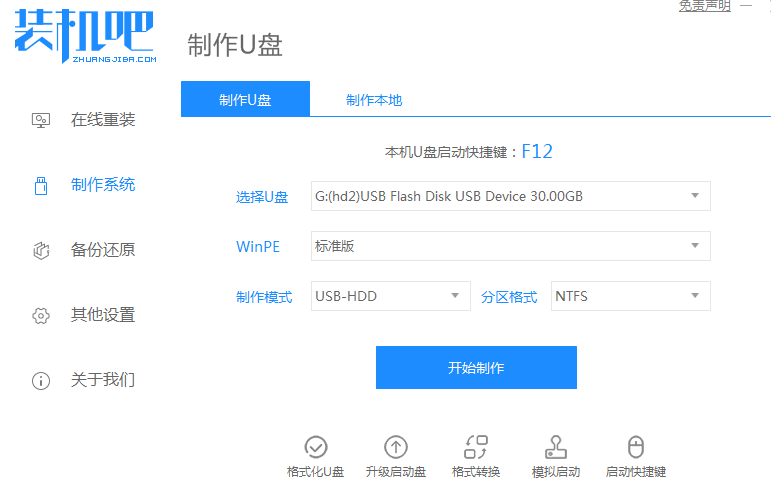- 编辑:飞飞系统
- 时间:2024-02-02
简介: 您是否厌倦了每次开机都要输入密码的繁琐操作?也许您正在考虑取消开机密码以使您的计算机更加方便。本文为大家介绍如何取消win10开机密码,并提供简单易懂的教程。通过这些操作,您将能够更加方便地使用您的计算机。

刀具原材料:
系统版本:Windows 10
品牌型号:HP Pavilion 15
软件版本:Windows 10家庭版
:
一、取消开机密码的操作步骤
1. 打开“设置”菜单。在Windows 10 中,您可以单击“开始”按钮并选择“设置”图标。或者直接使用快捷键Win+I。
2. 在设置菜单中,选择“帐户”选项。
3. 在帐户设置中,单击“登录选项”。
4. 在登录选项中,找到“密码”部分,然后单击“修改”。
5. 输入您当前的密码,然后单击“下一步”。
6. 在新密码和确认新密码文本框中留空,直接单击“下一步”。
7、最后点击“完成”按钮即可完成开机密码设置的取消。
:
二、取消开机密码的好处
1.省时省力。取消开机密码后,每次开机或从睡眠状态唤醒电脑时不再需要输入密码,节省了大量的时间和精力。
2.方便分享。如果您需要与他人共享计算机,取消开机密码可以让其他人更方便地使用计算机,避免输入密码的麻烦。
3、提高效率。取消开机密码后,可以更加快捷地使用电脑,尤其是在紧急情况下,节省解锁时间。
:
总结:
通过本文介绍的步骤,您可以轻松取消win10开机密码。这不仅使您的计算机使用起来更加方便,而且还提高了工作效率。不过,删除开机密码存在一定的风险。您需要在安全的环境中进行操作,并确保您的计算机不包含机密信息。我希望这篇文章对您有所帮助,让您更好地控制您的计算机。
取消win10开机密码,win10开机密码,取消win10开机密码